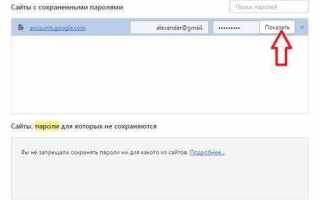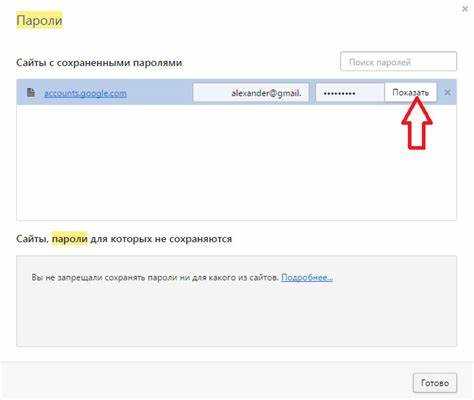
Opera GX – это браузер, ориентированный на геймеров, который предлагает множество функций для улучшения производительности и безопасности. Одной из ключевых возможностей является менеджер паролей, который помогает не только хранить пароли, но и упрощает процесс их использования. Однако для эффективного использования этой функции необходимо правильно настроить сохранение паролей и следовать определённым рекомендациям по безопасности.
Использование встроенного менеджера паролей Opera GX позволяет автоматизировать процесс ввода паролей, что существенно снижает риски их забывания и утечек. Для начала важно включить эту опцию в настройках браузера, активировав возможность запоминания паролей при вводе данных на сайтах. Чтобы сделать это, перейдите в меню настроек, выберите раздел «Пароли» и убедитесь, что функция автозаполнения паролей включена. Однако для надежности стоит использовать дополнительные меры защиты, такие как двухфакторная аутентификация (2FA), которая значительно повысит безопасность ваших учетных записей.
Для безопасного хранения паролей в Opera GX также полезно использовать генератор паролей, который автоматически создает уникальные и сложные комбинации. Это особенно важно для защиты от взлома, так как использование однообразных или простых паролей значительно повышает риски. В Opera GX вы можете активировать эту функцию через настройки автозаполнения, и она будет предложена каждый раз, когда вы создаете новый пароль для аккаунта.
Как сохранить пароли безопасно? Важно помнить, что Opera GX, как и любой другой браузер, не является 100% безопасным местом для хранения данных. Рекомендуется дополнительно использовать внешние менеджеры паролей, такие как Bitwarden или LastPass, которые предлагают более высокий уровень шифрования и защиты данных. Такие инструменты могут синхронизировать пароли между устройствами и добавляют слой безопасности, недоступный для стандартных браузерных функций.
Включение менеджера паролей в Opera GX
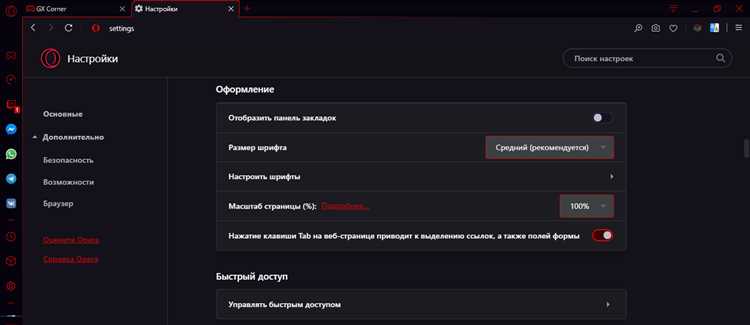
Для удобного и безопасного хранения паролей в браузере Opera GX необходимо активировать встроенный менеджер паролей. Это позволит автоматизировать процесс входа на сайты и гарантировать защиту данных с помощью шифрования. Чтобы включить менеджер паролей, выполните следующие шаги:
1. Откройте браузер Opera GX и перейдите в настройки. Для этого кликните на значок меню в левом верхнем углу и выберите пункт «Настройки».
2. В открывшемся меню настроек перейдите в раздел «Дополнительные» и выберите пункт «Конфиденциальность и безопасность».
3. Прокрутите страницу вниз до раздела «Пароли». Здесь вы найдете опцию «Менеджер паролей», которую нужно активировать. Убедитесь, что стоит галочка напротив пункта «Предлагать сохранить пароли».
4. Также можно включить опцию «Автозаполнение паролей», чтобы браузер автоматически заполнял поля ввода пароля на страницах, где вы уже сохраняли данные.
5. Для дополнительной безопасности рекомендуется активировать двухфакторную аутентификацию, если она доступна на используемых вами сервисах. Это уменьшит риск несанкционированного доступа даже в случае утечки пароля.
Теперь менеджер паролей будет автоматически предлагать сохранить введенные данные при регистрации или входе на сайты. Все пароли хранятся в зашифрованном виде, что обеспечивает дополнительный уровень безопасности.
Настройка автозаполнения паролей в браузере
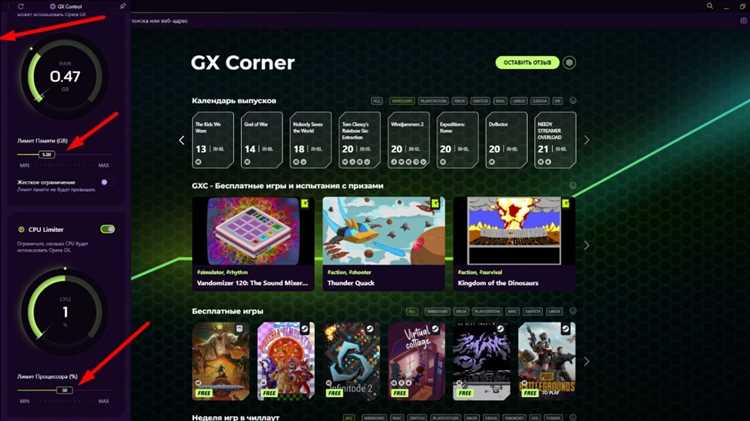
Для автоматического заполнения паролей в Opera GX нужно активировать соответствующую функцию в настройках браузера. Это позволит не вводить вручную данные при каждом входе на сайты, экономя время и улучшая удобство работы с веб-ресурсами.
Чтобы настроить автозаполнение, откройте меню настроек браузера, нажав на значок в правом верхнем углу и выбрав «Настройки». Перейдите в раздел «Пароли» (или «Автозаполнение» в зависимости от версии). Включите опцию «Запоминать пароли», чтобы браузер мог сохранять ваши данные для автоматического ввода на сайтах.
Как работает автозаполнение: после включения этой опции, при первом вводе пароля на сайте Opera GX предложит сохранить его. При последующих визитах на этот сайт браузер автоматически подставит нужные данные, если сохранены соответствующие учетные записи.
Важно: перед использованием автозаполнения рекомендуется настроить мастер-пароль. Он служит дополнительной защитой и требует ввода при доступе к сохраненным данным. Это особенно полезно, если к вашему компьютеру могут получить доступ другие пользователи.
Для улучшения безопасности Opera GX также предлагает возможность синхронизации паролей между устройствами. Для этого нужно активировать синхронизацию через аккаунт Opera, что обеспечит доступ к сохраненным паролям на всех ваших устройствах.
Совет: регулярное обновление паролей и использование уникальных сочетаний символов для каждого ресурса помогает снизить риски утечек данных и повысить общую безопасность ваших аккаунтов в сети.
Использование мастер-пароля для защиты данных
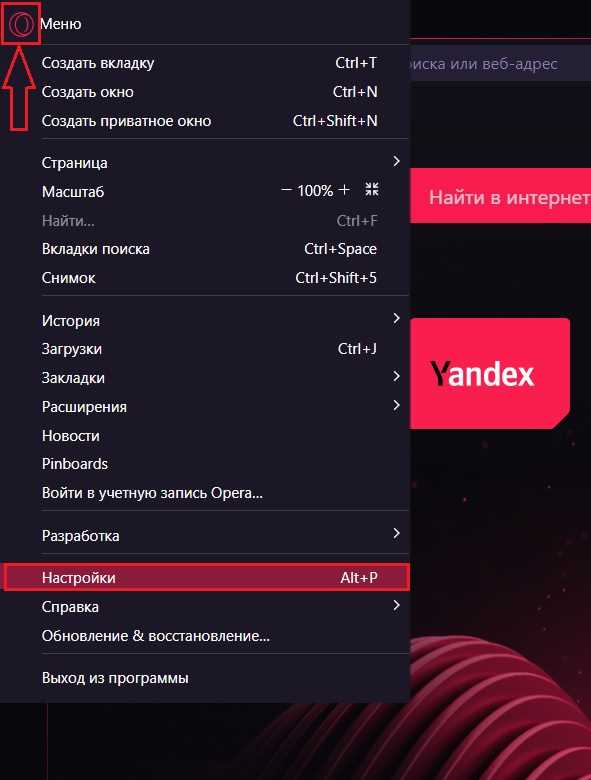
Чтобы активировать мастер-пароль в Opera GX, выполните следующие шаги:
- Перейдите в настройки браузера.
- Выберите раздел «Безопасность».
- Включите опцию «Использовать мастер-пароль». Затем установите собственный пароль, который будет требоваться для доступа к сохраненным данным.
После включения мастер-пароля каждый раз при доступе к сохраненным паролям будет запрашиваться этот ключ. Это значит, что даже если кто-то сможет получить доступ к вашему устройству, он не сможет просматривать или использовать ваши сохраненные пароли без ввода правильного мастер-пароля.
Некоторые преимущества использования мастер-пароля:
- Дополнительная защита: без правильного мастер-пароля доступ к данным невозможен, даже если устройство будет украдено или утеряно.
- Гибкость в управлении: вы можете настроить мастер-пароль на своем устройстве, чтобы он не запрашивался при каждом запуске браузера, но требовался при доступе к данным.
- Защита от вирусов и шпионских программ: если вредоносное ПО получит доступ к браузеру, оно не сможет извлечь ваши пароли, не зная мастер-пароля.
Важно помнить, что мастер-пароль должен быть уникальным и сложным. Используйте комбинацию букв, цифр и специальных символов для максимальной безопасности. Также рекомендуется хранить его в безопасном месте, так как восстановить его будет невозможно, если вы его забудете.
Как импортировать пароли в Opera GX из других браузеров

Для удобства пользователей Opera GX поддерживает импорт паролей из других популярных браузеров. Этот процесс позволяет быстро перенести данные, сохраняя вашу безопасность и экономя время. Рассмотрим шаги для импорта паролей из Google Chrome, Mozilla Firefox и Microsoft Edge.
1. Откройте Opera GX и перейдите в настройки. Для этого нажмите на значок меню в верхнем левом углу и выберите «Настройки».
2. В разделе «Пароли» нажмите «Импортировать данные из другого браузера». В открывшемся окне выберите браузер, из которого хотите перенести пароли (Chrome, Firefox, Edge и другие). Opera GX автоматически определит доступные браузеры на вашем устройстве.
3. Выберите, какие данные хотите перенести. Включите опцию «Пароли», чтобы перенести все сохраненные пароли, или выберите другие данные, если необходимо. После этого нажмите «Импортировать».
4. После завершения импорта Opera GX предложит вам просмотреть перенесенные пароли в менеджере паролей. Вы сможете настроить их по своему усмотрению или удалить ненужные записи.
5. Для обеспечения безопасности Opera GX потребует настройки пароля для доступа к менеджеру паролей, если это не было сделано ранее.
Импорт паролей из других браузеров в Opera GX – это быстрый способ сохранить все необходимые данные для комфортного и безопасного серфинга. Убедитесь, что в процессе импорта ваши пароли не попали в руки злоумышленников, защищая браузер с помощью сильного пароля и двухфакторной аутентификации.
Синхронизация паролей между устройствами с помощью учетной записи Opera
Opera GX позволяет синхронизировать пароли между различными устройствами через учетную запись Opera. Это обеспечивает удобный и безопасный доступ к сохраненным данным на всех ваших устройствах, будь то ПК, планшет или смартфон. Чтобы настроить синхронизацию, нужно выполнить несколько шагов.
Первым делом, необходимо создать или войти в существующую учетную запись Opera. Для этого откройте браузер, перейдите в меню «Настройки» и выберите «Учетная запись». Введите данные для входа или зарегистрируйтесь, если у вас еще нет аккаунта. После авторизации синхронизация будет активирована.
Включите синхронизацию паролей в разделе «Синхронизация» в настройках учетной записи. Это позволит автоматически сохранять пароли и другие данные (например, закладки, историю и вкладки) на всех подключенных устройствах. При этом данные шифруются, что исключает возможность их несанкционированного доступа.
Для того чтобы начать синхронизацию паролей, необходимо на каждом устройстве войти в свою учетную запись Opera. После этого, когда вы сохраняете новый пароль, он автоматически синхронизируется на других устройствах, подключенных к той же учетной записи. Это удобно, если вы часто меняете устройства или хотите обеспечить постоянный доступ к своим аккаунтам на разных устройствах.
Важно помнить, что синхронизация требует наличия стабильного интернет-соединения и использования последней версии браузера. Также стоит убедиться, что функция синхронизации включена на всех устройствах, чтобы не возникли проблемы с передачей данных.
Для повышения безопасности рекомендуется включить двухфакторную аутентификацию на учетной записи Opera. Это добавит дополнительный уровень защиты ваших данных, включая пароли, при синхронизации между устройствами.
Ручное добавление паролей в менеджер паролей Opera GX
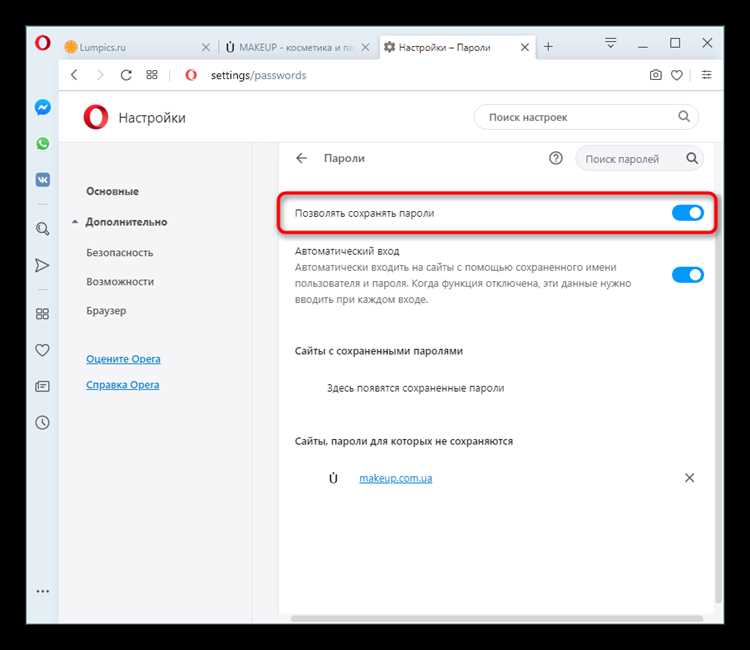
Для добавления пароля в менеджер паролей Opera GX вручную выполните следующие шаги:
1. Откройте браузер и перейдите в меню настроек, нажав на иконку в правом верхнем углу (три горизонтальные линии) и выбрав пункт «Настройки». Затем в левой части экрана выберите раздел «Пароли».
2. В разделе «Пароли» нажмите на кнопку «Управление паролями». В открывшемся окне вы увидите список всех сохранённых данных для входа. Чтобы добавить новый пароль вручную, нажмите на кнопку «Добавить» или иконку с плюсом, которая находится рядом с текущим списком паролей.
3. В появившейся форме введите необходимые данные: название сайта, имя пользователя и пароль. Это необходимо для создания записи, которая будет доступна в будущем при автозаполнении.
4. После ввода всех данных подтвердите сохранение, нажав кнопку «Сохранить». Это действие добавит новый пароль в менеджер паролей Opera GX.
Важное замечание: не забывайте использовать надежные пароли, состоящие из букв, цифр и символов, чтобы обеспечить безопасность ваших данных.
Рекомендуется регулярно обновлять пароли для повышения уровня безопасности.
Использование расширений для управления паролями в Opera GX
1. Bitwarden – это популярный менеджер паролей с открытым исходным кодом. Расширение Bitwarden для Opera GX позволяет хранить пароли в зашифрованном виде, синхронизировать их между устройствами и генерировать безопасные пароли. После установки расширения, все ваши данные будут автоматически сохраняться и заполняться на сайтах, что избавит вас от необходимости запоминать многочисленные пароли.
2. LastPass предлагает удобное расширение для Opera GX, которое сохраняет пароли и другие конфиденциальные данные. LastPass не только автоматически заполняет поля для входа, но и позволяет создавать уникальные пароли для каждого сайта. Платформа использует двустороннее шифрование, что делает ваши данные защищенными, а также предлагает функцию автозаполнения карт и адресов для упрощения онлайн-покупок.
3. Dashlane сочетает простоту использования с высокой степенью безопасности. После установки расширения Dashlane в Opera GX, вы сможете хранить пароли в зашифрованном виде и пользоваться удобной панелью для их управления. Dashlane также предлагает мониторинг безопасности паролей, предупреждая о слабых или повторяющихся паролях.
Установка расширений происходит через магазин расширений Opera, где вы можете выбрать подходящий менеджер паролей и добавить его в браузер. Все расширения работают в фоновом режиме, обеспечивая безопасность без необходимости вручную вводить данные для каждого сайта. Помимо этого, они предлагают дополнительные функции, такие как создание паролей, мониторинг утечек и двухфакторная аутентификация.
Совет: Использование менеджеров паролей в сочетании с двухфакторной аутентификацией значительно повышает уровень безопасности ваших данных в сети.
Периодическая проверка безопасности сохраненных паролей
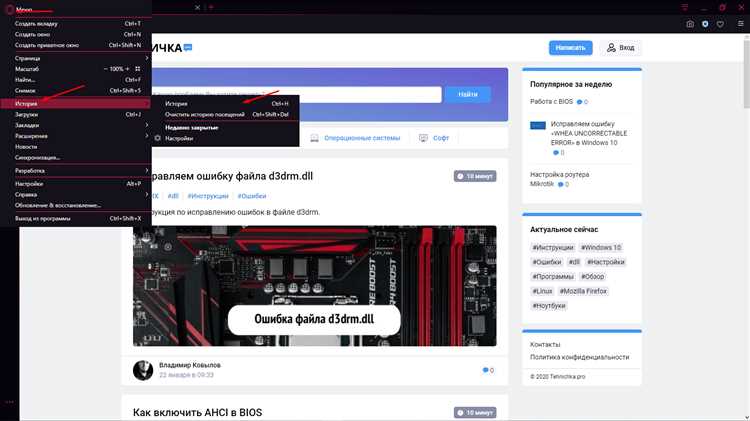
Регулярная проверка безопасности сохраненных паролей в браузере Opera GX – важная часть обеспечения надежности ваших учетных записей. Это позволяет вовремя обнаружить слабые места и минимизировать риски утечек данных. Вот несколько ключевых рекомендаций по проверке безопасности паролей:
- Использование менеджера паролей. Для начала убедитесь, что вы используете встроенный менеджер паролей Opera GX. Он помогает отслеживать пароли и предлагает рекомендации по их изменению, если они обнаруживаются в базах утечек данных.
- Проверка на утечки. Встроенная функция Opera GX может проверить ваши пароли на наличие утечек в известных базах данных. Регулярно проверяйте обновления и меняйте пароли, которые были скомпрометированы.
- Оценка сложности паролей. Периодически анализируйте сложность ваших паролей. Используйте длинные и уникальные комбинации символов. Идеально подходят пароли длиной 12 и более символов с использованием цифр, строчных и заглавных букв, а также спецсимволов.
- Периодическая смена паролей. Заменяйте пароли хотя бы раз в 6-12 месяцев, особенно для важных аккаунтов, таких как банковские и почтовые сервисы. Это минимизирует вероятность использования старых, уязвимых паролей.
- Двухфакторная аутентификация. Включайте двухфакторную аутентификацию (2FA) на тех сервисах, которые ее поддерживают. Это значительно повысит безопасность, даже если пароль утечет.
- Удаление неактуальных паролей. Время от времени очищайте сохраненные пароли для аккаунтов, которыми вы больше не пользуетесь. Чем меньше паролей в вашем менеджере, тем легче контролировать их безопасность.
- Использование уникальных паролей для разных сервисов. Не используйте одинаковые пароли для разных сайтов и сервисов. Это поможет предотвратить утечку данных с нескольких аккаунтов, если один из паролей станет доступен злоумышленникам.
Регулярная проверка и обновление паролей в Opera GX – это простая, но эффективная мера для защиты ваших онлайн-аккаунтов от потенциальных угроз и утечек данных.
Вопрос-ответ:
Как сохранить пароли в браузере Opera GX?
Для сохранения паролей в Opera GX необходимо включить соответствующую функцию в настройках браузера. Для этого откройте меню «Настройки» (кликнув на значок Opera в левом верхнем углу), затем перейдите в раздел «Безопасность» и включите опцию «Сохранение паролей». После этого браузер будет предложать сохранить пароли при авторизации на сайтах. Чтобы просматривать или редактировать сохраненные пароли, можно зайти в раздел «Пароли» в тех же настройках.
Какие меры безопасности предоставляет Opera GX для защиты сохраненных паролей?
Opera GX использует шифрование для защиты сохраненных паролей. Это значит, что ваши данные остаются защищенными от посторонних глаз, даже если кто-то получит доступ к вашему компьютеру. Кроме того, Opera GX поддерживает двухфакторную аутентификацию и предлагает возможность использования мастер-пароля для дополнительной защиты от несанкционированного доступа к вашим сохраненным данным.
Могу ли я использовать менеджер паролей в Opera GX для разных аккаунтов?
Да, Opera GX поддерживает сохранение паролей для разных аккаунтов на различных сайтах. Когда вы входите на сайт, браузер предложит сохранить введенные данные. Вы сможете управлять этими паролями, редактировать их или удалять через меню настроек в разделе «Пароли». Браузер автоматически заполняет поля для входа на те сайты, для которых сохранены пароли, упрощая процесс входа в систему.
Как отключить автосохранение паролей в Opera GX?
Чтобы отключить автосохранение паролей в Opera GX, нужно зайти в настройки браузера. Откройте меню «Настройки», затем выберите «Безопасность». Здесь нужно отключить опцию «Предлагать сохранение паролей». После этого Opera GX больше не будет предлагать сохранять пароли при входе на сайты. Однако, пароли, которые были сохранены ранее, можно удалить в разделе «Пароли» в настройках.